Por Asha Nayak
Ver a tela colorida de repente se transformando em preto e branco no seu PC com Windows pode ser uma experiência enfadonha. A cor precisa ser restaurada para que pareça normal. Muitas vezes, pode ser devido a uma alteração na configuração de exibição do seu PC, onde a cor da escala de cinza pode estar ativada. Este recurso foi adicionado ao Windows 10 para ajudar pessoas com deficiências, como daltonismo ou sensibilidade à luz. Vamos ver como voltar ao modo colorido padrão.
Solução do problema de tela preto e branco do Windows 11
Etapa 1: clique com o botão direito na área de trabalho e selecione Configurações do visor.
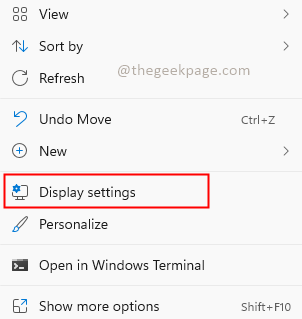
Etapa 2: nas configurações de exibição, verifique se o Luz noturna recurso está desativado. Se não estiver desligado, clique no botão de alternância para ligá-lo Fora.
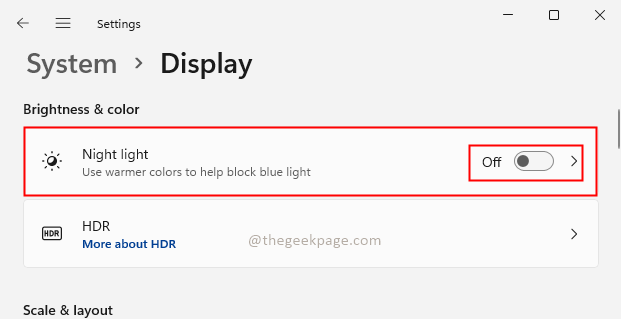
Etapa 3: Procure por Cfiltros de olor na barra de pesquisa de configurações.
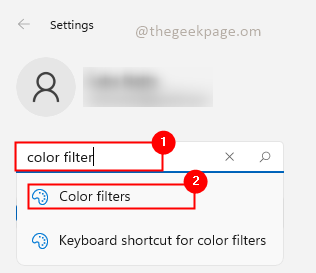
Etapa 4: verifique se a opção Filtros de cor está ativada. Se sim, desative-o para desligar o filtro de escala de cinza ou outros filtros de cor que estão selecionados. Se não, então vire
Sobre e Fora. Se houver qualquer falha no sistema, ligá-lo e desligá-lo substituirá as configurações.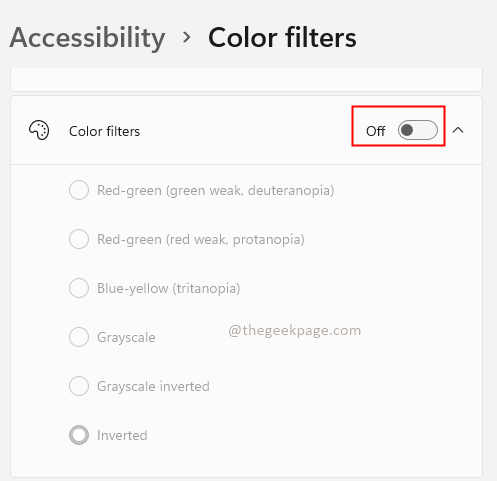
Você verá a cor retornar à tela do PC com Windows. Agora você pode curtir a exibição de conteúdo ou fazer outros trabalhos em seu PC com alegria. Espero que o artigo tenha sido útil para alterar as configurações de exibição e ajudado a resolver o problema da tela em preto e branco no Windows. Comentar e avise-nos. Obrigada!!


